このクイックヒントは、Ubuntuインストールから古いカーネルを削除する方法を示しています。
しばらくの間Ubuntuを使用している場合は、Linuxカーネルの更新を目撃している必要があります。 Linuxカーネルを更新しても、古いバージョンはシステムに残り、ディスクストレージの一部を使用します。
古いカーネルを削除することは、Ubuntuのディスク領域を解放するための多くの方法の1つです。
ディスクスペースとは別に、古いLinuxカーネルもGrubブートメニューを乱雑にします(新しいGrubは、すべての古いLinuxカーネルをグループ化するのでよりクリーンです)。
古い未使用のLinuxカーネルバージョンを削除したい場合は、この簡単なチュートリアルに従ってください。
方法1:コマンドラインを使用してUbuntuから古いカーネルを削除する
これが最も簡単なオプションです。以下のコマンドを使用するだけです:
sudo apt autoremove
このaptコマンドは、不要になった不要なパッケージをすべて削除します。これには、古いLinuxカーネルバージョンが含まれます。実際、このコマンドは、Ubuntuで空き領域を作成するための最良の方法の1つです。
方法2:SoftwareCenterを使用して古いカーネルを削除する[非推奨]
このメソッドは、autoremoveコマンドがLinuxカーネルのバージョンを削除せず、Grubメニューに多数のLinuxカーネルが表示される場合に作成されました。もう必要ありません。
uname -r
出力には、3.5.0-16-genericのようなものが含まれている必要があります。 この番号は私の現在のLinuxバージョンです。このカーネルは削除してはなりません(MUSTNOT)。実際、必要になる可能性がある場合に備えて、少なくとも1つの古いバージョンを保持することをお勧めします。
次に、 Ubuntu Software Centerを開きます 。 linux-imageを検索します 。検索結果がなくても心配しないでください。パネルの下部にある[XXの技術項目を表示]をクリックします。 :
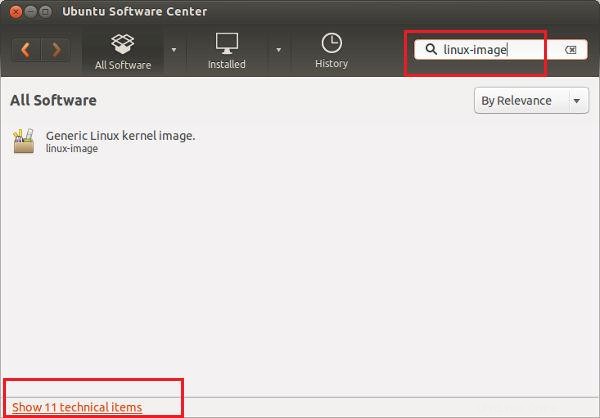
これにより、UbuntuシステムにインストールされているLinuxカーネルのリストが表示されます。それらのいずれかを選択し、削除をクリックします アンインストールします。
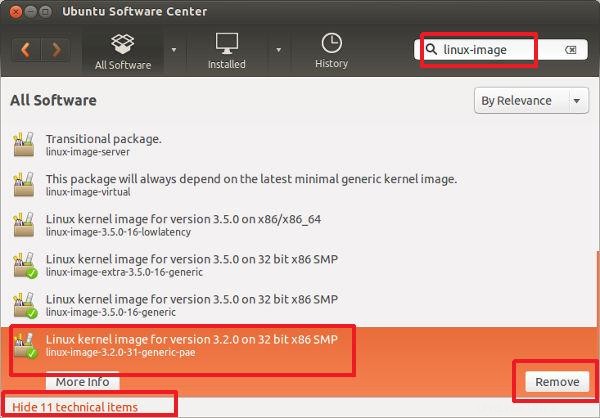
そしてそれだけです。次に、UbuntuでGrubを更新して、ターミナルで次のコマンドを使用して更新します。
sudo update-grubここで再起動するだけです。
この簡単なヒントが、Ubuntuから古いカーネルを削除するのに役立つことを願っています。質問や提案がある場合は、コメントで知らせてください。